Ako používať automatické delenie slov v programe Word 2007

Naučte sa, ako nastaviť automatické delenie slov v programe Word 2007, aby ste zmenšili prázdne miesto na konci riadkov a zlepšili formátovanie.

Kliknite na tlačidlo Pošta na navigačnom paneli (alebo stlačte Ctrl+1).
Zobrazí sa zoznam vašich aktuálnych prichádzajúcich e-mailových správ.
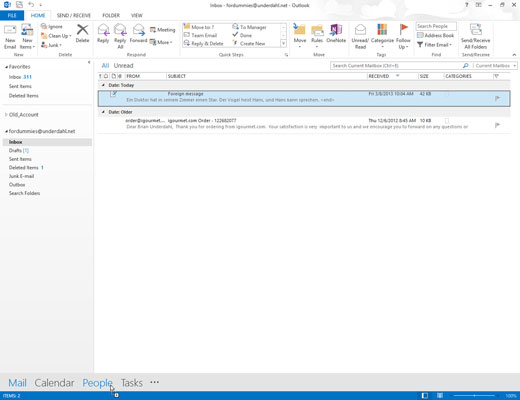
Vyberte správu, pre ktorú chcete vytvoriť záznam kontaktu, a presuňte ju na tlačidlo Ľudia na navigačnom paneli.
Otvorí sa formulár Nový kontakt s vyplneným menom a e-mailovou adresou osoby, ktorá správu odoslala.
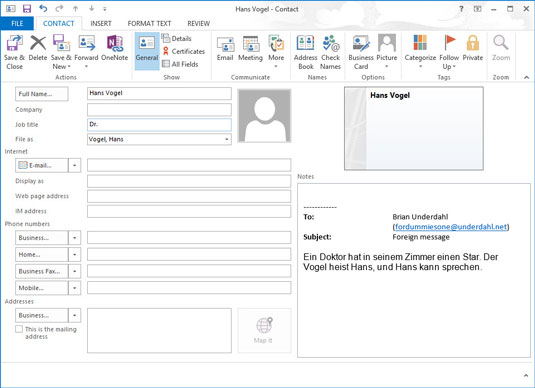
Ak chcete zahrnúť ďalšie informácie, zadajte ich do príslušného poľa vo formulári Nový kontakt.
Môžete zmeniť existujúce informácie alebo pridať informácie — spoločnosť, pre ktorú daná osoba pracuje, poštovú adresu, iné telefónne čísla, osobné údaje (napríklad, či poslať bezplatný darček lyofilizovaných mravcov pre domáceho miláčika Aardvarka danej osoby) a tak ďalej.
Ak telo e-mailovej správy obsahuje informácie, ktoré chcete použiť ako kontaktné informácie, vyberte tieto informácie a presuňte ich do príslušného poľa formulára Nový kontakt.
Ak chcete zahrnúť ďalšie informácie, zadajte ich do príslušného poľa vo formulári Nový kontakt.
Môžete zmeniť existujúce informácie alebo pridať informácie — spoločnosť, pre ktorú daná osoba pracuje, poštovú adresu, iné telefónne čísla, osobné údaje (napríklad, či poslať bezplatný darček lyofilizovaných mravcov pre domáceho miláčika Aardvarka danej osoby) a tak ďalej.
Ak telo e-mailovej správy obsahuje informácie, ktoré chcete použiť ako kontaktné informácie, vyberte tieto informácie a presuňte ich do príslušného poľa formulára Nový kontakt.

Kliknite na tlačidlo Uložiť a zavrieť.
Teraz máte e-mailovú adresu a všetky ďalšie informácie o novom kontakte uložené pre budúce použitie.
Ďalší rýchly spôsob, ako zachytiť e-mailovú adresu z prichádzajúcej správy: Kliknite pravým tlačidlom myši na meno odosielateľa v poli Od prichádzajúcej správy (na table na čítanie; nebude to fungovať, ak kliknete pravým tlačidlom myši na adresu Od v zoznam správ).
Pole Od nie je normálne textové pole, takže si možno nemyslíte, že kliknutím pravým tlačidlom myši naň niečo urobíte, ale áno: Zobrazí sa kontextová ponuka. Výberom položky Pridať do kontaktov programu Outlook otvorte formulár Nový kontakt a potom postupujte podľa posledných dvoch krokov predchádzajúceho zoznamu.
Naučte sa, ako nastaviť automatické delenie slov v programe Word 2007, aby ste zmenšili prázdne miesto na konci riadkov a zlepšili formátovanie.
Niekedy potrebujete Outlook 2013, aby vám pripomenul dôležité dátumy alebo následné aktivity. Vlajky môžete použiť napríklad na pripomenutie, aby ste niekomu zavolali budúci týždeň. Najlepším spôsobom, ako si zapamätať, je označiť meno danej osoby v zozname kontaktov. Vo vašom kalendári sa zobrazí pripomenutie. Kontakty nie sú […]
Každý aspekt vzhľadu tabuľky je možné naformátovať vo Worde v Office 2011 pre Mac. Môžete použiť štýly, ktoré zlúčia bunky dohromady a vytvoria väčšie bunky, zrušíte ich zlúčenie, zmeníte farby okrajov, vytvoríte tieňovanie buniek a ďalšie. Použitie štýlu tabuľky z pásu s nástrojmi Office 2011 pre Mac Karta Tabuľky na páse s nástrojmi […]
Keď používate Word v Office 2011 pre Mac, môžete použiť štýly tabuľky na zmenu vzhľadu buniek. Ak nemôžete nájsť existujúci, ktorý by vyhovoval vašim potrebám, môžete vytvoriť nové štýly tabuľky v dialógovom okne Štýl. Vykonajte tieto kroky: Vo Worde 2011 pre Mac vyberte Formát → Štýl. Otvorí sa dialógové okno Štýl. Kliknite na […]
Keď používate Office 2011 pre Mac, čoskoro zistíte, že Word 2011 dokáže otvárať webové stránky, ktoré ste si uložili z webového prehliadača. Ak webová stránka obsahuje tabuľku HTML (HyperText Markup Language), môžete použiť funkcie tabuľky programu Word. Možno bude pre vás jednoduchšie skopírovať len časť tabuľky z webovej stránky […]
Hoci v skutočnosti nemôžete vytvárať vlastné motívy od začiatku, Word 2007 ponúka mnoho vstavaných motívov, ktoré môžete upraviť podľa svojich potrieb. Široká škála tém vám umožňuje kombinovať rôzne fonty, farby a efekty formátovania, aby ste si vytvorili vlastné prispôsobenie.
Vstavaný alebo vlastný motív v programe Word 2007 môžete upraviť tak, aby vyhovoval vašim potrebám. Môžete kombinovať rôzne fonty, farby a efekty, aby ste vytvorili požadovaný vzhľad.
Word 2013 vám umožňuje nastaviť určité formáty, napríklad odsadenie prvého riadku odseku. Ak chcete, aby Word automaticky odsadil prvý riadok každého zadaného odseku, postupujte podľa týchto krokov:
Word 2013 vám umožňuje možnosť titulnej strany, aby bol váš dokument prezentovateľnejší. Najzáludnejší a najrýchlejší spôsob, ako pritlačiť titulnú stranu, je použiť príkaz Titulná strana programu Word. Funguje to takto:
V Exceli 2011 pre Mac je ovládací prvok tlačidla otáčania podobný ovládaciemu prvku posúvača, ale je vždy zvislý. Môžete ho urobiť vysoký a chudý, ak je málo miesta. Tlačidlo otáčania, známe aj ako ovládač otáčania, nemá posúvač. Tento ovládací prvok funguje dobre pre veľké zoznamy. Má dve […]






